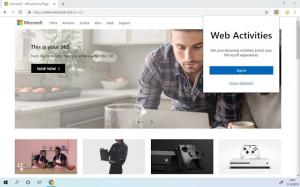So stellen Sie die Zeitzone in Windows 10 ein
Windows 10 unterstützt das Einstellen einer Zeitzone für die PC-Uhr. Die Zeitzone ist eine Region der Erde, in der für rechtliche, kommerzielle und soziale Zwecke eine einheitliche Standardzeit gilt. Zeitzonen folgen in der Regel den Grenzen von Ländern und deren Unterteilungen, da es für Gewerbegebiete in deren Nähe praktisch ist, der gleichen Zeit zu folgen. Während der Installation fragt das Betriebssystem nach der Zeitzone. So können Sie die aktuelle Zeitzone anzeigen und bei Bedarf in Windows 10 ändern.
Werbung
Ähnlich zu Internetzeit (NTP), kann die Zeitzone in Windows 10 automatisch eingestellt werden. Standardmäßig ist die Zeitzone auf die manuelle Option eingestellt und folgt den Benutzereinstellungen, die während der Installation vorgenommen wurden. Es gibt verschiedene Möglichkeiten, die Zeitzone zu ändern. Du musst als Administrator anmelden bevor Sie fortfahren.
Stellen Sie die Zeitzone in Windows 10 in den Einstellungen ein
So stellen Sie die Zeitzone in Windows 10 ein, Mach Folgendes.
- Offen Einstellungen.
- Gehen Sie zu Zeit & Sprache - Datum & Uhrzeit.

- Dort sehen Sie die Option Zeitzone automatisch einstellen. Aktivieren Sie es, wenn Sie die Zeitzone automatisch vom Betriebssystem konfigurieren lassen möchten. Andernfalls deaktivieren Sie es.
- Wählen Sie in der Dropdown-Liste Zeitzone die Zeitzone aus, in der Sie leben.

- Aktivieren Sie abschließend die Option Sommerzeit automatisch anpassen Falls erforderlich.
Alternativ können Zeitzonenoptionen mit der klassischen Systemsteuerungs-App oder in der Eingabeaufforderung konfiguriert werden.
Stellen Sie die Zeitzone in Windows 10 in der Systemsteuerung ein
- Systemsteuerung öffnen.
- Gehen Sie zum folgenden Abschnitt:
Systemsteuerung\Uhr, Sprache und Region

- Klicken Sie auf das Symbol Datum und Uhrzeit. Auf dem Bildschirm erscheint folgendes Fenster:

- Klicken Sie auf die Zeitzone ändern und wählen Sie den aktuellen Zeitzonenwert aus.

- Aktivieren Sie die Option Sommerzeit automatisch anpassen Falls erforderlich.
Stellen Sie die Zeitzone in Windows 10 in der Eingabeaufforderung ein
Um die Zeitzone in Windows 10 in der Eingabeaufforderung zu konfigurieren, müssen Sie das Konsolentool tzutil verwenden. Es kommt mit Windows 10 out-of-the-box. Hier ist, wie.
- Offen eine erhöhte Eingabeaufforderung.
- Geben Sie den folgenden Befehl ein oder kopieren Sie ihn und fügen Sie ihn ein, um die Liste der verfügbaren Zeitzonen anzuzeigen:
tzutil /l

- Um die aktuelle Zeitzone anzuzeigen, geben Sie den Befehl ein
tzutil /g

- Um eine neue Zeitzone einzustellen, führen Sie den Befehl aus
tzutil /s "Pazifische Standardzeit"

Um die Sommerzeitanpassungen zu deaktivieren, sollte ein spezielles Suffix "_dstoff" angegeben werden. Der vollständige Befehl sieht wie folgt aus:tzutil /s "Pacific Standard Time_dstoff"
Das ist es.